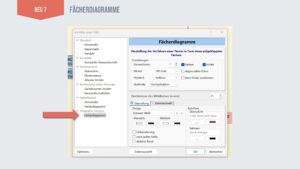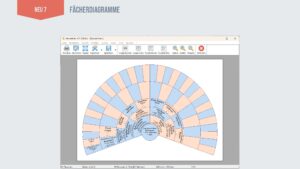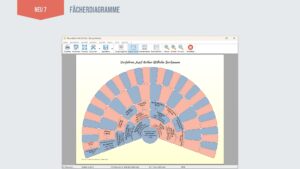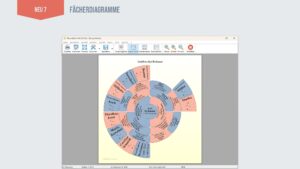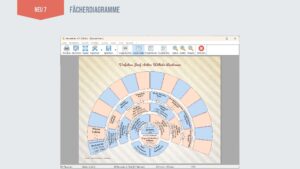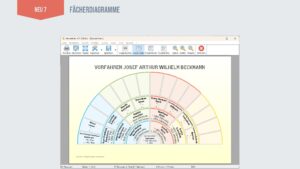Serie „NEU 2/9“: Fächerdiagramm
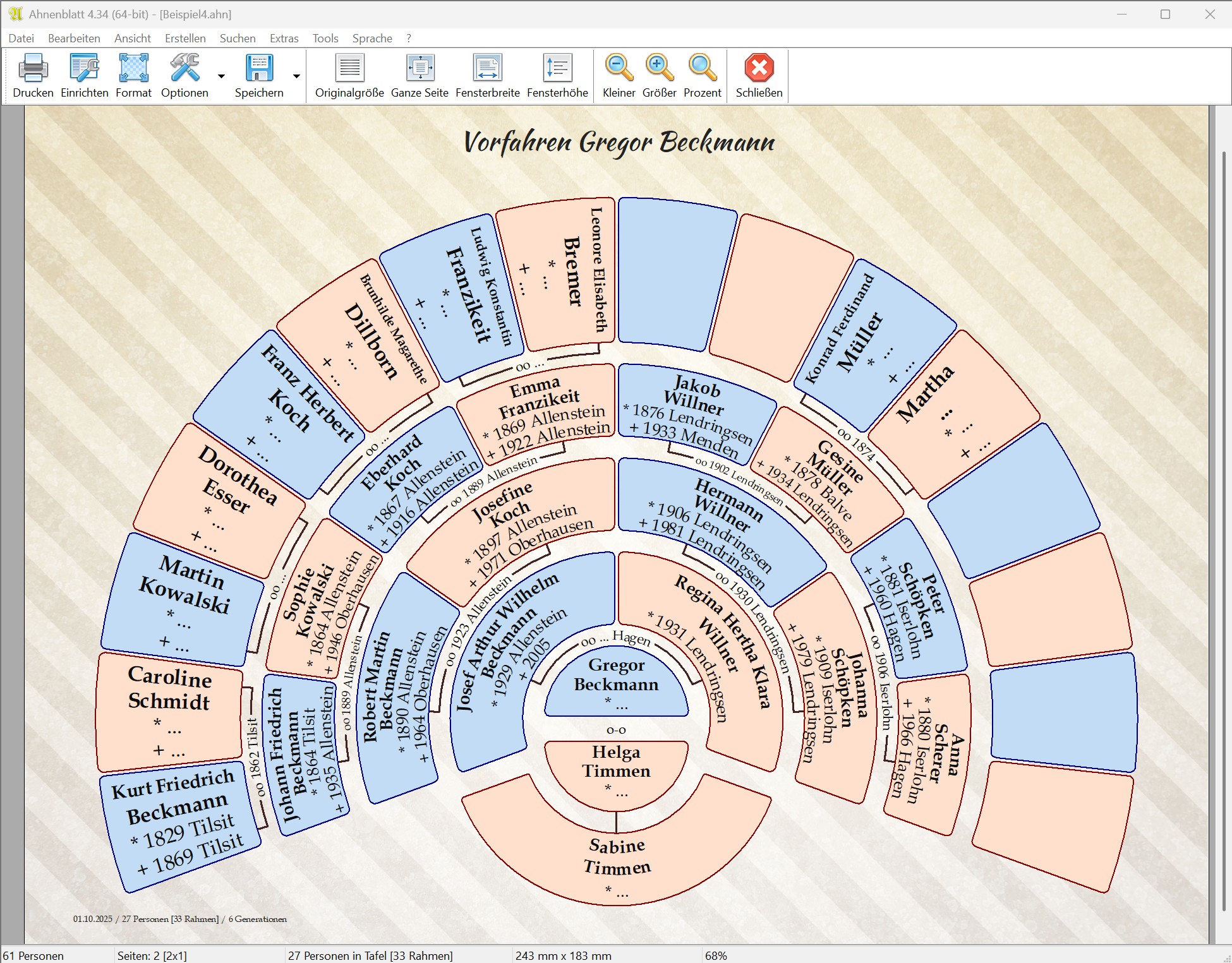
Neuerungen zum Deutschen Genealogentag
Die neue Ahnenblatt-Version zum Deutschen Genealogentag (Version 4.34) brachte übrigens so viele Neuerungen, über die es im Detail noch wesentlich mehr zu sagen gäbe (was ich auch im Rahmen eines Workshops vor Ort gemacht habe). Andere Programmhersteller würden daraus ein kostenpflichtiges Update machen – bei Ahnenblatt ist dieses Update kostenlos. Daher hier eine kleine Serie mit Erklärungen zu den Neuerungen.
NEU 2/9: Fächerdiagramm
Sehr oft von Ahnenblatt-Anwendern wurde die Möglichkeit gewünscht Fächerdiagramme zu erstellen. Es ist mit Sicherheit die interessanteste Neuerung der „Genealogentag-Version“ von Ahnenblatt (4.34), da es sich um eine komplett neue Ausgabenart handelt.
Als ich mich dazu entschlossen habe das Thema anzugehen, habe ich mal geschaut, welche Varianten man von Fächerdiagrammen man als Bilder im Internet und als Funktionen in anderen Programmen findet. Letztlich ist ein Fächerdiagramm eine Darstellung der Vorfahren einer Person, wobei die Ausgangsperson mittig in einem Kreis dargestellt wird und die folgenden Generationen jeweils in Kreissegmenten. Jedes Kreissegment einer Generation hat dann die doppelte Personenzahl der vorhergehenden Generation und die Gesamtdarstellung sieht dann aus wie ein aufgeklappter Fächer – zumeist etwas über 180 Grad.
Viele Programme erfüllen die Aufgabe „Fächerdiagramm“ mit wenig Daten (teilweise nur Personennamen und „Von-Bis-Jahreszahlen“) und einfachster Farbgebung (nur schwarz-weiß, Farbkodierungsschema für männliche/weibliche Linie oder pro Generation). Es gibt also unter dem Begriff „Fächerdiagramm“ viele Varianten von langweilig bis optisch ansprechend.
Designprinzipien in Ahnenblatt
Die Schriften sollten sich den Kreissegmenten anpassen. Von daher sollten unbedingt „gebogene“ Texte dargestellt werden. Gerade Texte bedeuten zwar weniger Programmieraufwand, sehen aber in den Kreissegmenten schon komisch aus. Da die Kreissegmente mit jeder Generation immer schmaler werden, werden die Texte ab einer bestimmten Generation „hochkant“ dargestellt. Damit das Lesen der Text angenehmer wird, wird die Richtung der Texte bei den „hochkant“ Texten oben auf dem Diagramm umgekehrt. Die „hochkant“ Texte links haben eine andere Schreibrichtung als die Texte rechts. Ebenso sind die „gebogenen“ Texte in der unteren Hälfte gedreht, also weiterhin lesbar und nicht auf dem Kopf gedreht.
Wie schon bei Tafeln, geht es bei Fächern hauptsächlich um die Darstellungsform und weniger um die Vollständigkeit der Daten. Daher können pro Person nur maximal 4 Zeilen an Informationen dargestellt werden. Dazu später mehr.
Man kann einen geschlossenen Fächer erstellen, aber kleine Abstände machen den Fächer noch ansprechender – gerade wenn man dazu auch noch abgerundete Ecken verwendet. Bei größerem Abstand ergibt sich Platz, um Heiratsdaten darzustellen. Durch Partnerlinien wird die Verbindung der Personen klar.
Der dargestellte Fächerwinkel sollte variabel sein – muss aber nicht auf die genaue Gradzahl festlegbar sein. Daher gibt es einige vorgegebene Winkel, zwischen denen man auswählen kann. So ist ein Vollkreis-Fächer (360 Grad) aber auch ein Halbkreis-Fächer (180 Grad) möglich. Gerade bei einem Halbkreis-Fächer sieht es netter aus, wenn die Ausgangsperson in einem Halbkreis dargestellt wird. Dadurch ergibt sich die Möglichkeit einen Partner darunter zu zeigen (allerdings nur einen) und optional auch Kinder. Um mehrere Partner darzustellen stellt man die Ausgangsperson im Vollkreis dar. Dann ergibt sich darunter ein Kreissegment mit den Partnern. Ist nur ein Partner darstellbar, dann wird dieser aus dem Navigator verwendet. Damit lässt sich „steuern“ wenn eine Ausgangsperson als Halbkreis mit Partner (als Halbkreis darunter) dargestellt werden soll. Sehe ich diesen Partner vorher im Navigator, dann wird auch genau dieser Partner im Fächer gezeigt – auch wenn die Ausgangsperson mehrere Partner hat.
Farben sollen in Form von „Designs“ vorgegeben sein, aber auch frei wählbar sein. Leere Felder lassen sich optional ausblenden, um noch mal einen anderen optischen Effekt zu bekommen. Selten, dass alle Generationen immer komplett gefüllt sind. Die Anzahl der Generationen kann von 2 bis 8 frei bestimmt werden.
Warum ist das Fächerdiagramm unter Tafeln zu finden?
Zugegeben, vielleicht etwas versteckt. Ein Fächerdiagramm ist nicht wirklich eine Tafel, hat aber viele Gemeinsamkeiten. Fächerdiagramme können in beliebiger Größe entstehen – genauso wie Tafeln. Daher die gleiche Vorschau mit ähnlichen Optionen. Man kann Fächer zum Zusammenkleben ausdrucken, das Endformat über das Symbol „Format“ festlegen und die Speicherformate (inklusive pdf) sind auch identisch.
Man kann eine Überschrift darstellen lassen, daher eine Schriftauswahl für Überschrift und Rahmen. Zudem lässt sich ein Hintergrund der Gesamtdarstellung festlegen (Farbe oder Bild). Auch ist eine Fußzeile mit Datum, Personenzahl und mehr optional zuschaltbar. Die Auswahl der darzustellenden Daten konnte ich auch weiter verwenden. Alles ähnlich wie bei Tafeln.
Daher habe ich das neue Fächerdiagramm unter „Tafel“ unter die Rubrik „Alternative Designs“ eingefügt. Wie gewohnt im Dialog „Erstellen einer Tafel“ rechts unten die allgemeinen Optionen und links oben die für diese „Tafelart“ spezifischen Einstellungen.
Vorgegebene Designs
Es gibt vier vorgegebene Designs, die zur Auswahl stehen („Schwarz-Weiß“, „Classic Style (hell)“, „Classic Style (dunkel)“, „Modern Style“). Entweder direkt über das Textfeld oder die beiden Pfeilsymbole rechts neben dem Text (also ähnlich wie bei der Auswahl der Personenrahmen bei den übrigen Tafeln).
Die vorgegebenen Farben lassen sich ändern und optional lässt sich eine Farbkodierung wählen (ähnlich wie die Farbkodierung im Navigator – überschreibt dann die individuelle Farbauswahl), die Farben pro Generation nach außen hin heller darstellen und der Rand der einzelnen Personenrahmen etwas dicker darstellen.
Sobald individuelle Änderungen an einem Design gemacht wurden, wird der Name des Designs geleert. Das individuelle Design hat keinen Namen.
Aus meiner Sicht ein guter Kompromiss zwischen vorgegebenen Designs, um schnell ansprechende Ergebnisse zu bekommen, und individuellen Einstellungen.
Datenauswahl
Die Ahnenblatt-Fächer zeigen maximal 4 Zeilen an Informationen. Ich habe mich dazu entschlossen, da sonst die Text zu klein dargestellt werden müssten und somit kaum lesbar wären (vor allem, wenn man nur einer A4-Seite drucken will). Hat man für Tafeln mehr Daten ausgewählt, dann gibt es eine Meldung, dass einige Daten nicht dargestellt werden („Es konnten nicht alle Personendaten dargestellt werden (maximal 4 Zeilen)“). Datum und Ort eines Ereignisses werden in einer Zeile dargestellt (anders als bei Tafeln). Ansonsten muss man ein wenig experimentieren, welche Datenauswahl am besten passt. Dazu sollte man auch die Datenzeilen „Kurzname einzeilig“ und „Lebensdaten“ (also „Von-Bis-Datum“) in Betracht ziehen.
Der „Kurzname einzeilig“ lässt sich auf den Rufnamen beschränken und die „Lebensdaten“ nur auf Jahreszahlen. Dazu vielleicht dann den „Beruf“ und die „Religion“. Oder „Kurzname einzeilig“, „Lebensdaten“ und „Geburtsort“ und „Sterbeort“.
Und was ist mit den Nachfahren?
In den Fächerdiagrammen lassen sich auch die Partner und Kinder einer Ausgangsperson darstellen. Weitere Nachfahren allerdings nicht.
Während bei den Vorfahren in jeder Generation sich die Personenzahl verdoppelt, so können Personen wesentlich mehr Nachfahren haben. Hat eine Person 10 Kinder und eines davon wiederum 10 (was in vergangenen Jahrhunderten durchaus denkbar ist), so verkleinern sich die einzelnen Kreissegmente erheblich. Dann Texte in Kreissegmente darzustellen, die nur noch ein Hundertstel des Ausgangswinkels einnehmen, sieht nicht wirklich schön aus. Auch ist es schwierig die jeweiligen Partner dann noch vernünftig in der Darstellung zu integrieren. Andere Programme, die Nachfahren-Fächer erstellen können (von denen es nicht sehr viele gibt), lassen in solchen Fällen die Partner generell weg.
Von daher habe ich mich entschieden nur maximal eine Generation der Nachkommen, dann aber mit allen Partnern der Ausgangsperson und den zugehörigen Hochzeitsdaten zu zeigen.
Hier Folien aus meinem Workshop auf dem Deutschen Genealogentag (mittels Mausklick vergrößern):
NEU 1/9 – 64-Bit |
NEU 3/9 – Fächerdiagramm seitenbasiert |